Windows10系统如何在电脑桌面新建一个文本便签?
在日常生活和工作中,记录是一种常见的行为。比如,在路上行走时看到天上的蓝天、路边的小花,可以用相机记录下来;在工作中收到一些重要的任务,则可以通过文字的方式记录在电脑桌面上,以便需要时快速查看。那Windows系统如何在电脑桌面新建一个文本便签?
其实,现在有一些能贴在桌面上使用的好用的云便签,就支持快速新增便签文本内容,而且操作也很简单。以Windows10电脑为例:
一、在桌面上打开云便签,进入主界面,在左侧选择便签分类,点击新增按钮;
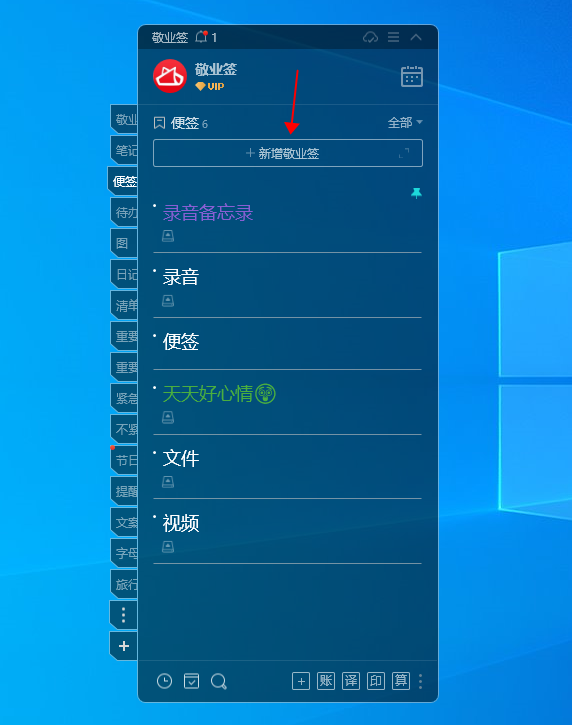

二、显示新增窗口,可输入便签文本内容,添加完成后点击右下角的保存按钮;
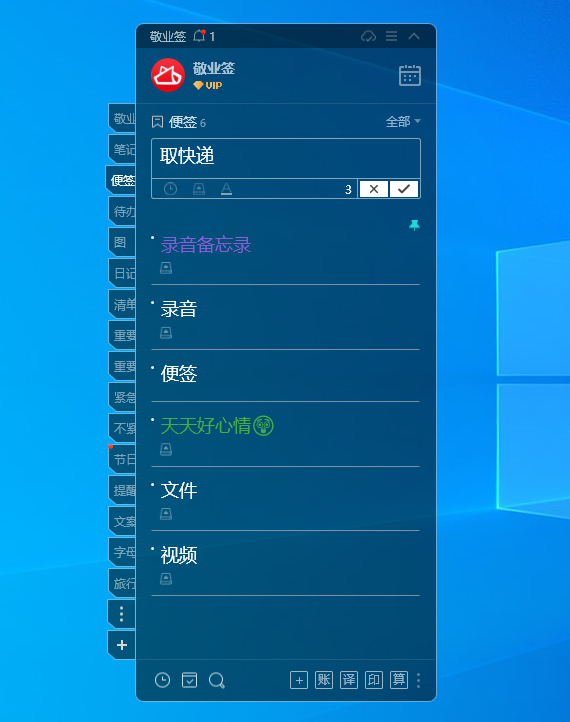

三、保存后,会显示本条桌面文本便签,即代表添加成功。
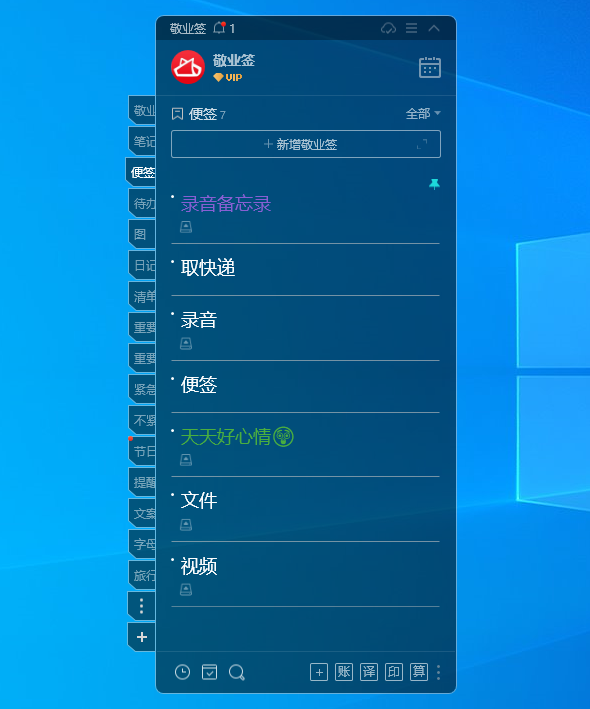

注:如果要添加的便签文本内容较长,还能点击新增扩展按钮,使用大窗口记录便签文本,且新增和新增扩展打开大小窗口的按钮可设置切换。
此外,她还支持快捷键操作,可按下默认快速新增的快捷键Ctrl+Alt+C,一键打开新增窗口界面,快速添加文本便签并保存;且该快捷键还支持在系统设置中进行自主更改。
上一篇:苹果手机备忘录可以导出到安卓吗?怎么弄 下一篇:iPhone手机便签怎么通过AI设置提醒?
郑重声明:本文版权归原作者所有,转载文章仅为传播更多信息之目的,如作者信息标记有误,请第一时间联系我们修改或删除,多谢。
